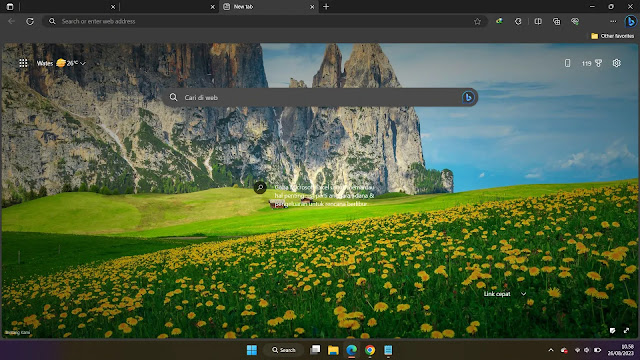Microsoft Edge adalah peramban web yang dikembangkan oleh Microsoft. Ini adalah penerus dari Internet Explorer dan merupakan bagian dari upaya Microsoft untuk menyediakan pengalaman peramban web yang lebih modern, cepat, aman, dan kompatibel dengan standar terbaru.
Sebagai informasi pada September 2021, Microsoft Edge memiliki fitur berita yang disebut "News Feed" atau "Berita" yang ditampilkan pada halaman tab baru. Fitur ini dirancang untuk memberikan pengguna akses cepat dan mudah ke berita terbaru, artikel populer, dan konten lainnya yang dapat diakses langsung dari peramban.
Namun terkadang berita yang ditampilkan mengandung konten yang mengganggu ataupun tidak ingin kita lihat. Nah untuk kamu yang ingin agar Microsoft Edge tidak menampilkan berita di halaman utamanya, Indovirtus akan menjelaskan langkah-langkahnya.
Cara Menyembunyikan News Feed (Berita) di Microsoft Edge
1. Buka Microsoft Edge
2. Lalu buka Pengaturan Halaman (ikon roda gerigi)
 |
| Tampilan berita di Microsoft Edge |
3. Scroll ke bawah, sampai kamu menemukan menu "Konten"
4. Pilih opsi "Konten nonaktif" untuk menonaktifkan tampilan berita di Microsoft Edge
 |
Pilih opsi Konten nonaktif
|
5. Maka berita sudah tidak ditampilkan lagi di beranda Microsoft Edge
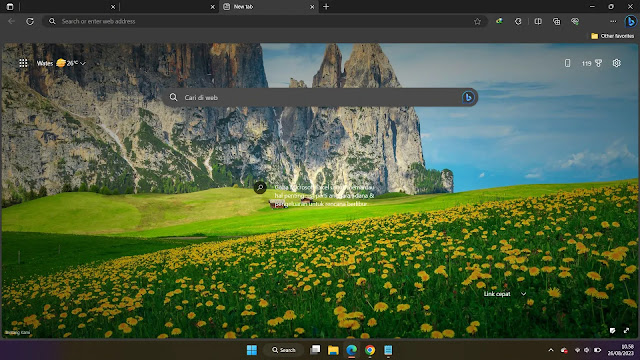 |
| New Tab Microsoft Edge tanpa berita |
Setelah kamu memilih opsi konten nonaktif, maka seluruh berita yang semulanya memenuhi peramban Microsoft Edge kamu akan hilang dan nantinya hanya akan menampilkan background kosong.
Jika kamu merasa terganggu dengan berita di Microsoft Edge karena berita yang ditampilkan tidak sesuai dengan preferensi kamu, namun kamu tetap ingin melihat berita yang sesuai preferensi, kamu dapat mengatur agar berita yang ditampilkan sesua dengan preferensi kamu karena Microsoft Edge menyediakan fitur berita yang dipersonalisasi. Masih banyak fitur berita lainnya di Microsoft Edge yang dapat kamu baca di bawah ini.
Berikut adalah beberapa poin tentang fitur berita di Microsoft Edge:
Berita yang Dipersonalisasi: Fitur ini menawarkan berita yang dipersonalisasi berdasarkan minat dan preferensi pengguna. Ini dapat mencakup topik-topik seperti berita terkini, teknologi, bisnis, hiburan, olahraga, dan lain-lain.
Sumber Berita Terpercaya: Edge berusaha untuk menyajikan berita dari sumber-sumber berita terpercaya dan terkemuka. Ini membantu dalam menghindari penyebaran informasi palsu atau hoaks.
Tampilan Kartu Berita: Berita ditampilkan dalam bentuk kartu yang berisi judul, gambar, dan kutipan singkat dari artikel. Pengguna dapat mengklik kartu untuk membuka artikel lengkap jika tertarik.
Pilihan untuk Mengubah Preferensi: Pengguna dapat mengatur preferensi mereka untuk berita yang ingin mereka lihat. Ini termasuk memilih topik tertentu, menandai berita sebagai tidak menarik, atau memberikan umpan balik untuk meningkatkan keakuratan rekomendasi berita.
Kontrol Privasi: Fitur berita di Edge didesain dengan memperhatikan privasi pengguna. Data pribadi tidak digunakan untuk tujuan penargetan iklan atau pelacakan.
Tersedia di Tab Baru: Ketika Anda membuka tab baru di Microsoft Edge, Anda mungkin melihat kolom berita di sebelah kanan halaman, bersama dengan tautan cepat ke situs-situs yang sering Anda kunjungi.
Opsional: Fitur berita ini adalah opsional. Jika Anda tidak tertarik dengan berita atau ingin menggunakan peramban dalam mode sederhana, Anda dapat menonaktifkan fitur ini atau mengubah pengaturannya.
Penting untuk dicatat bahwa fitur-fitur dan tampilan di peramban web dapat mengalami perubahan seiring waktu melalui pembaruan perangkat lunak. Oleh karena itu, untuk informasi yang lebih akurat dan mutakhir tentang fitur berita di Microsoft Edge, direkomendasikan untuk merujuk ke sumber resmi Microsoft atau dokumentasi terbaru peramban tersebut.
Sekian tutorial cara agar New Tab Microsoft Edge tidak ada beritanya. Jika kamu masih memiliki pertanyaan lainnya silakan sampaikan di kolom komentar, terima kasih.